佳能i复合机扫描功能使用教程
- 格式:doc
- 大小:786.00 KB
- 文档页数:7
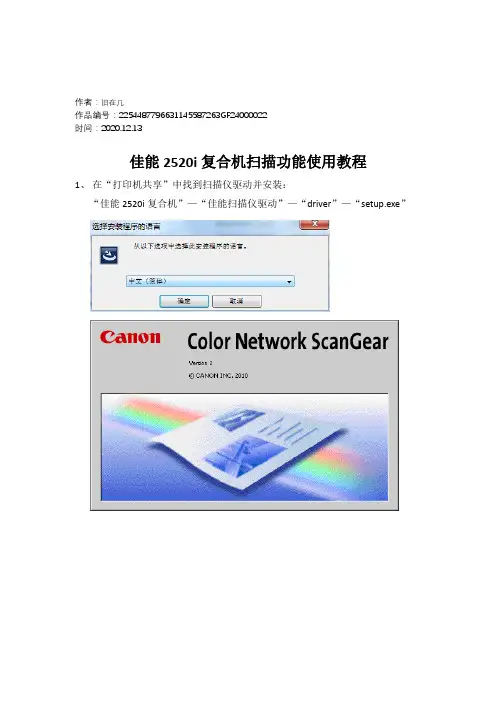
作者:旧在几
作品编号:2254487796631145587263GF24000022
时间:2020.12.13
佳能2520i复合机扫描功能使用教程
1、在“打印机共享”中找到扫描仪驱动并安装:
“佳能2520i复合机”—“佳能扫描仪驱动”—“driver”—“setup.exe”
一直点“下一步”,并完成安装;
2、点击电脑左下角“开始”—“所有程序”—“Color Network ScanGear”—
“ScanGear Tool”
点击“地址(A)”
输入2520i复合机IP地址,点“确定”,继续点击“测试连接”后出现以下对话框:
此时驱动安装完成,点击“退出”;
3、在复合机面板点击“扫描/其他功能”—“远程扫描”—“在线”—“完成”
注:使用扫描功能时须将复合机保持在线状态,若使用复印功能须按以上操作将复合机保持在离线状态。
4、新建一个word文档并打开(office2013不可用),点击“插入”—“剪贴画”
在弹出的对话框右下角点击管理编辑
依次点击“文件”—“将剪辑添加到管理器(A)”—“来自扫描仪或照相机(S)”
点击“自定义插入”弹出扫描设置对话框,完成设置后点击“扫描”或“预览”开始扫描、
4、扫描完成后点击收藏集列表下的“Color Network ScanGear V2.71”,扫描好的
文件在右侧图框中
右键单击复制,然后在桌面上右键粘贴,扫描好的文件在存在桌面上了。
作者:旧在几
作品编号:2254487796631145587263GF24000022
时间:2020.12.13。
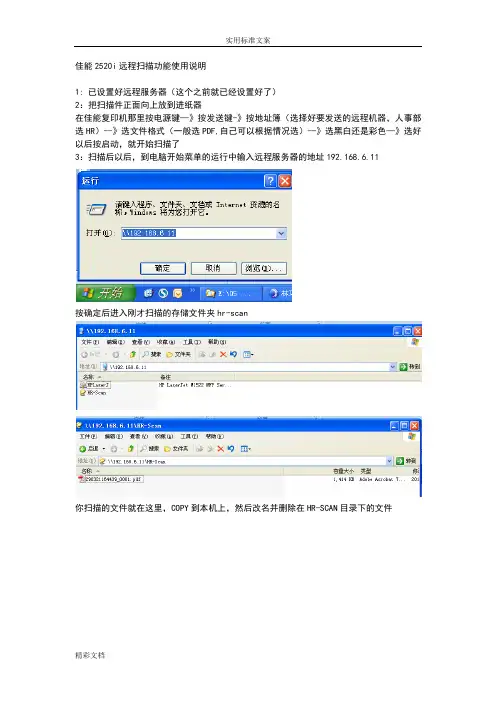
实用标准文案
佳能2520i远程扫描功能使用说明
1: 已设置好远程服务器(这个之前就已经设置好了)
2:把扫描件正面向上放到进纸器
在佳能复印机那里按电源键—》按发送键-》按地址簿(选择好要发送的远程机器,人事部选HR)--》选文件格式(一般选PDF,自己可以根据情况选)--》选黑白还是彩色—》选好以后按启动,就开始扫描了
3:扫描后以后,到电脑开始菜单的运行中输入远程服务器的地址192.168.6.11
按确定后进入刚才扫描的存储文件夹hr-scan
你扫描的文件就在这里,COPY到本机上,然后改名并删除在HR-SCAN目录下的文件
精彩文档。
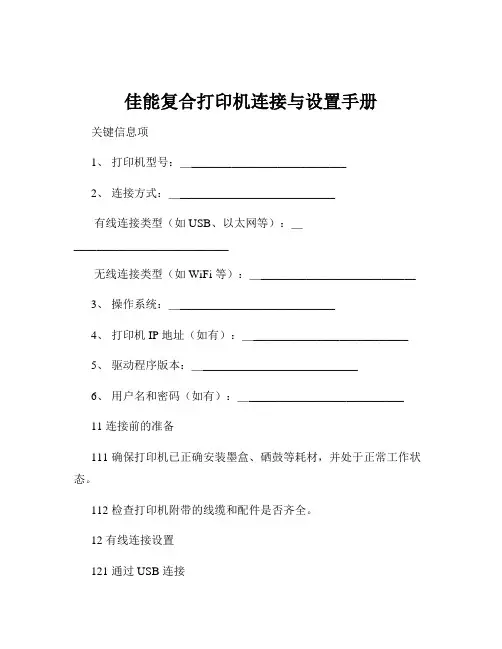
佳能复合打印机连接与设置手册关键信息项1、打印机型号:____________________________2、连接方式:____________________________有线连接类型(如 USB、以太网等):____________________________无线连接类型(如 WiFi 等):____________________________3、操作系统:____________________________4、打印机 IP 地址(如有):____________________________5、驱动程序版本:____________________________6、用户名和密码(如有):____________________________11 连接前的准备111 确保打印机已正确安装墨盒、硒鼓等耗材,并处于正常工作状态。
112 检查打印机附带的线缆和配件是否齐全。
12 有线连接设置121 通过 USB 连接将 USB 数据线一端连接到打印机的 USB 接口,另一端连接到计算机的 USB 接口。
计算机会自动检测到新硬件并尝试安装驱动程序,如果系统没有自动安装,您需要使用随打印机附带的驱动光盘或从佳能官方网站下载并安装驱动程序。
122 通过以太网连接将以太网线一端连接到打印机的以太网接口,另一端连接到网络路由器或交换机的可用端口。
在打印机的控制面板上,设置打印机的 IP 地址、子网掩码和网关等网络参数,使其能够与网络中的计算机进行通信。
在计算机上,通过添加网络打印机的方式来安装打印机驱动程序,并输入打印机的 IP 地址进行搜索和安装。
13 无线连接设置131 WiFi 连接确保打印机和计算机都处于同一个 WiFi 网络环境中。
在打印机的控制面板上,进入无线设置菜单,选择您的 WiFi 网络并输入密码进行连接。
在计算机上,通过添加无线打印机的方式来安装打印机驱动程序,并搜索附近的无线打印机进行安装。
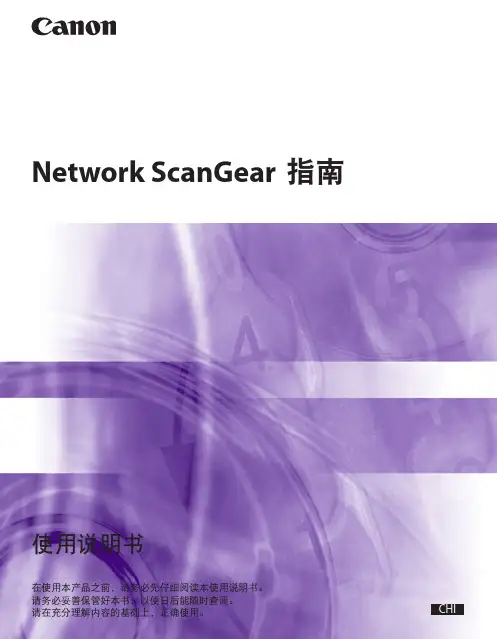
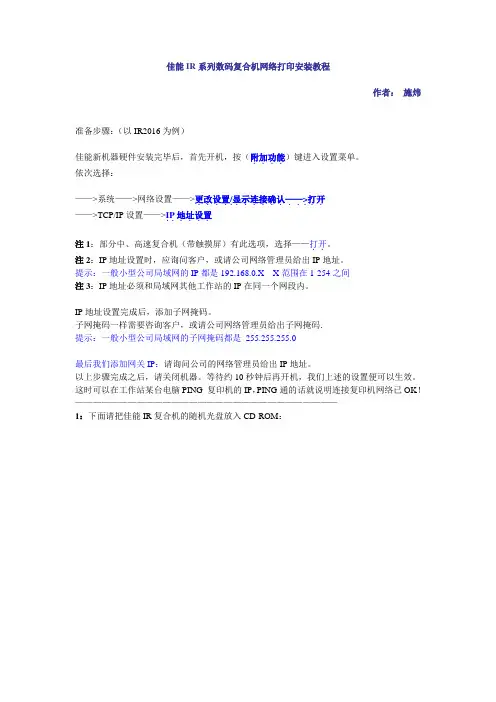
佳能IR系列数码复合机网络打印安装教程作者:施炜准备步骤:(以IR2016为例)佳能新机器硬件安装完毕后,首先开机,按(附加功能....)键进入设置菜单。
依次选择:——>系统——>网络设置——>更改设置....>.打开......——..../.显示连接确认——>TCP/IP设置——>IP..地址....设置注1:部分中、高速复合机(带触摸屏)有此选项,选择——打开..。
注2:IP地址设置时,应询问客户,或请公司网络管理员给出IP地址。
提示:一般小型公司局域网的IP都是192.168.0.X X范围在1-254之间注3:IP地址必须和局域网其他工作站的IP在同一个网段内。
IP地址设置完成后,添加子网掩码。
子网掩码一样需要咨询客户,或请公司网络管理员给出子网掩码.提示:一般小型公司局域网的子网掩码都是255.255.255.0最后我们添加网关IP:请询问公司的网络管理员给出IP地址。
以上步骤完成之后,请关闭机器。
等待约10秒钟后再开机,我们上述的设置便可以生效。
这时可以在工作站某台电脑PING 复印机的IP,PING通的话就说明连接复印机网络已OK!——————————————————————————————1:下面请把佳能IR复合机的随机光盘放入CD-ROM:○1箭头提示:双击该图标即可。
——————————————————————————————2:○2箭头提示:点击——安装按钮....——————————————————————————————3:○3箭头提示:选择——UFR......,然后点击安装。
...Ⅱ.打印驱动程序注:第二项:Network Scangear(....).需要看机器的具体配置来选择安装。
................网络扫描第三项:Col......).需要看机器的具体配置来选择安装。
..................彩色网络扫描...or Network Scangear(——————————————————————————————4:○4箭头提示:点击—下一步...——————————————————————————————5:○5箭头提示:不用解释啦,请点击——是.——————————————————————————————6:○6箭头提示:一般选择——手动设置要安装的端口..........,然后点击——下一步...。
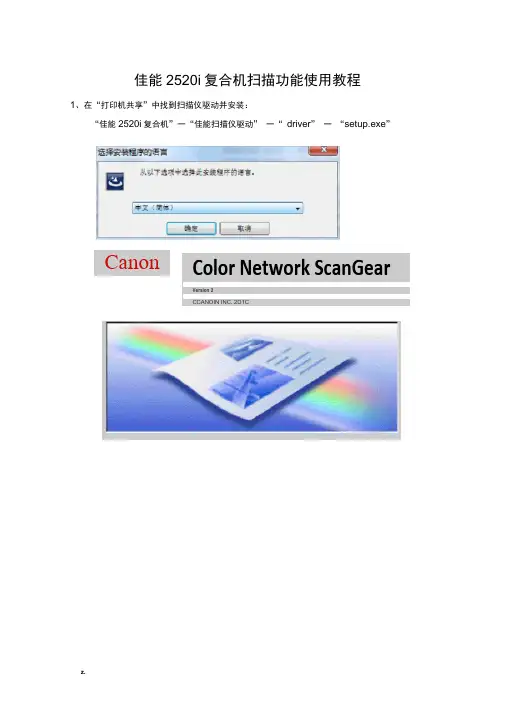
佳能2520i复合机扫描功能使用教程1、在“打印机共享”中找到扫描仪驱动并安装:“佳能2520i复合机”一“佳能扫描仪驱动” 一“ driver” 一“setup.exe”Canon Color Network ScanGearVersion 2CCANOIN INC. 2D1C一直点“下一步”,并完成安装;2、点击电脑左下角“开始” 一“所有程序” 一“ Color Network Scan Gea r —“ Sca nGear ToolE3 Acrobat Reader DC 纟Internet Explorer ,_ H WindowsMedia Player'Windows Update,.Windows传肓H扫磁幺XP5 Viewer 虽好圧申默认程序C世臭之匿測充器稅逗版O舞宝商城甬黨面少工具库AutodeskCaror打fil腳:载注序Color Network ScanGear訓ScanGear ToolGoogle SketchUp 8Microsoft OfficePKPM CAD盂列工程软件VectorDraw-阿里旺旺返回点击“地址(A)输入2520i复合机IP地址,点“确定”,继续点击“测试连接”后出现以下对话框:此时驱动安装完成,点击“退出”;3、在复合机面板点击“扫描/其他功能”一“远程扫描”一“在线”一“完成”注:使用扫描功能时须将复合机保持在线状态,若使用复印功能须按以上操作将复合机保持在离线状态。
4、新建一个word文档并打开(office2013不可用),点击“插入”一“剪贴画”在弹出的对话框右下角点击管理编辑\ Li悟理卿..•-乂为Clf fi ce网上舅辑Q V 辑提示依次点击“文件”一“将剪辑添加到管理器(A)” 一“来自扫描仪或照相机点击“自定义插入”弹出扫描设置对话框,完成设置后点击“扫描”或“预览”开始扫描、4、扫描完成后点击收藏集列表下的“ Color Network Scan Gear V2.71,扫描好的文件在右侧图框中右键单击复制,然后在桌面上右键粘贴,扫描好的文件在存在桌面上了冒A9343M2J pg。
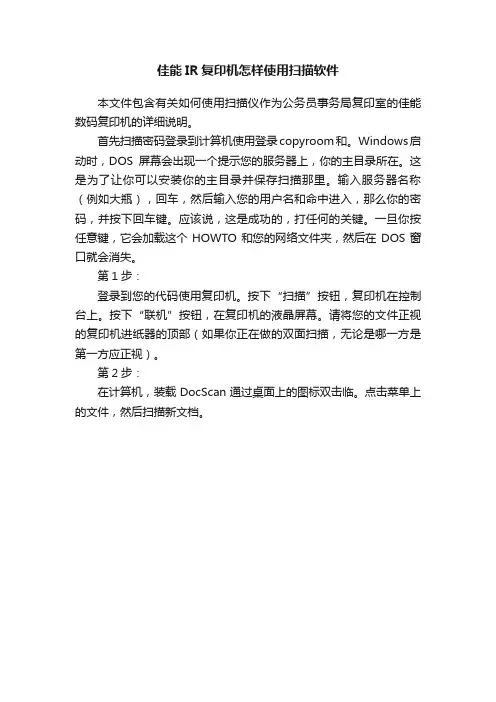
佳能IR复印机怎样使用扫描软件本文件包含有关如何使用扫描仪作为公务员事务局复印室的佳能数码复印机的详细说明。
首先扫描密码登录到计算机使用登录copyroom和。
Windows启动时,DOS屏幕会出现一个提示您的服务器上,你的主目录所在。
这是为了让你可以安装你的主目录并保存扫描那里。
输入服务器名称(例如大瓶),回车,然后输入您的用户名和命中进入,那么你的密码,并按下回车键。
应该说,这是成功的,打任何的关键。
一旦你按任意键,它会加载这个HOWTO和您的网络文件夹,然后在DOS窗口就会消失。
第1步:登录到您的代码使用复印机。
按下“扫描”按钮,复印机在控制台上。
按下“联机”按钮,在复印机的液晶屏幕。
请将您的文件正视的复印机进纸器的顶部(如果你正在做的双面扫描,无论是哪一方是第一方应正视)。
第2步:在计算机,装载DocScan通过桌面上的图标双击临。
点击菜单上的文件,然后扫描新文档。
在“扫描到文件夹”要么离开?:\或放在一个子目录后?:\(即?:\扫描)。
不要扫描到C:\驱动器!!:\是您的网络驱动器为C:\可以是任何进入的!!输入一个文件(文件名应保存为标题)。
如果有多个页面进行扫描,根据文件格式保存title02将它作为title01,等..下一步点击“扫描选项”选项卡。
文件类型,有几个选项:1。
TIF格式是良好的日常黑白单个或多个分页文件的任何理由,你要扫描的。
它是好的,结构紧凑,便于运输。
2。
JPG是通常的彩色文件,因为复印机是不是色,则JPG是通常不是最好的选择。
它还添加一些灰色的扫描图片的原因。
3。
PDF 是好的方面恢复扫描或其他多个分页的文本文件,你要保存到一个文件,但保留了多个页面。
你决定选择哪个选项是必要的。
在自动文件馈送选项接下来,您有两种选择:1。
所有网页累积成一个单一的文件:这是PDF的好,它会单独的网页,但它使一成文件,以便您没有一个单独的每一页文件。
2。
保存每个文档页面作为一个单独的:这是件好事,如果你有一个很大的分别单独保存单一分页文件,应当你需要选择你的选择。
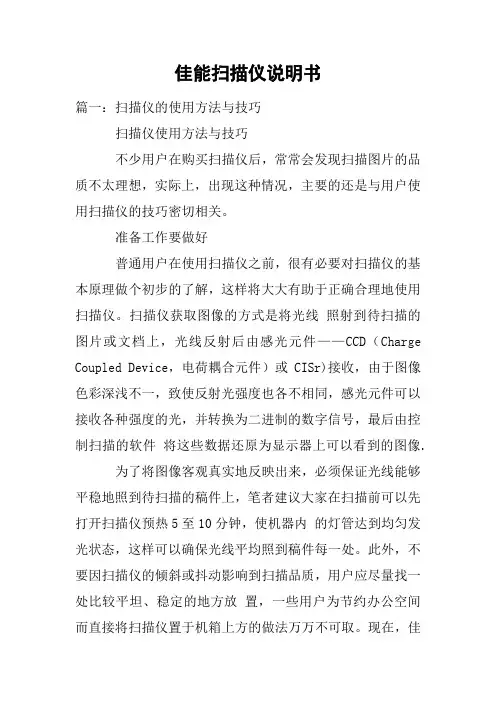
佳能扫描仪说明书篇一:扫描仪的使用方法与技巧扫描仪使用方法与技巧不少用户在购买扫描仪后,常常会发现扫描图片的品质不太理想,实际上,出现这种情况,主要的还是与用户使用扫描仪的技巧密切相关。
准备工作要做好普通用户在使用扫描仪之前,很有必要对扫描仪的基本原理做个初步的了解,这样将大大有助于正确合理地使用扫描仪。
扫描仪获取图像的方式是将光线照射到待扫描的图片或文档上,光线反射后由感光元件——CCD(Charge Coupled Device,电荷耦合元件)或CISr)接收,由于图像色彩深浅不一,致使反射光强度也各不相同,感光元件可以接收各种强度的光,并转换为二进制的数字信号,最后由控制扫描的软件将这些数据还原为显示器上可以看到的图像.为了将图像客观真实地反映出来,必须保证光线能够平稳地照到待扫描的稿件上,笔者建议大家在扫描前可以先打开扫描仪预热5至10分钟,使机器内的灯管达到均匀发光状态,这样可以确保光线平均照到稿件每一处。
此外,不要因扫描仪的倾斜或抖动影响到扫描品质,用户应尽量找一处比较平坦、稳定的地方放置,一些用户为节约办公空间而直接将扫描仪置于机箱上方的做法万万不可取。
现在,佳能公司的N系列扫描仪都实现了直立扫描,配有专用扫描仪支架,有效的节约了办公空间。
此外,扫描前仔细检查玻璃上方是否有污渍,若有一定要用软布擦拭干净,以免影响扫描效果。
预扫步骤不可少为了节约扫描时间,一些用户贪图方便,常常忽略预扫步骤。
其实,在正式扫描前,预扫功能是非常必要的,它是保证扫描效果的第一道关卡。
通过预扫有两方面的好处,一是在通过预扫后的图像我们可以直接确定自已所需要招描的区域,以减少扫描后对图像的处理工序;二是可通过观察预扫后的图像,我们大致可以看到图像的色彩、效果等,如不满意可对扫描参数重新进行设定、调整之后再进行扫描。
限于扫描仪的工作原理,扫描得到的图像或多或少会出现失真或变形。
因此,好的原稿对得到高品质的扫描效果是格外重要的,而品质不佳的原稿,即使通过软件处理可以改善扫描效果,但终究属亡羊补牢的做法。
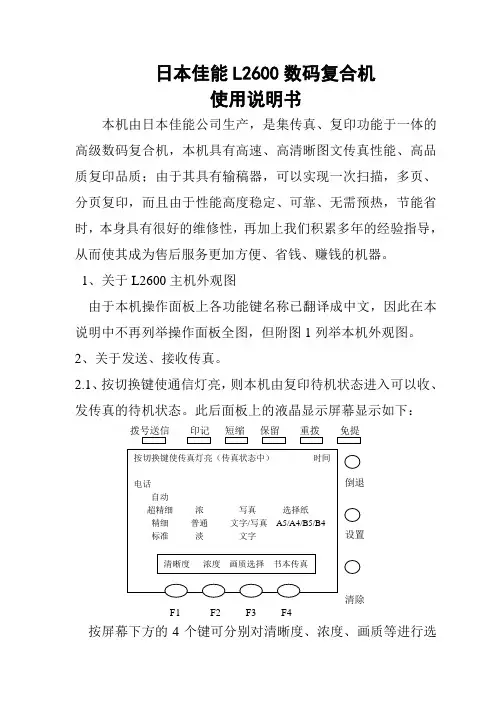
日本佳能L2600数码复合机使用说明书本机由日本佳能公司生产,是集传真、复印功能于一体的高级数码复合机,本机具有高速、高清晰图文传真性能、高品质复印品质;由于其具有输稿器,可以实现一次扫描,多页、分页复印,而且由于性能高度稳定、可靠、无需预热,节能省时,本身具有很好的维修性,再加上我们积累多年的经验指导,从而使其成为售后服务更加方便、省钱、赚钱的机器。
1、关于L2600主机外观图由于本机操作面板上各功能键名称已翻译成中文,因此在本说明中不再列举操作面板全图,但附图1列举本机外观图。
2、关于发送、接收传真。
2.1、按切换键使通信灯亮,则本机由复印待机状态进入可以收、发传真的待机状态。
此后面板上的液晶显示屏幕显示如下:倒退设置清除F1 F2 F3 F4按屏幕下方的4个键可分别对清晰度、浓度、画质等进行选择,平时则只显示本机出厂时选定的默认值(内容)。
2.2、发送传真:2.2.1、发送传真时的清晰度、浓度、画质选择A、一般文字稿件发送传真优先选择。
我们在售前已经为用户选定(参见补充说明第四项)。
B、画面线条或精细文字很小的可选超精细或精细。
C、太浓的原稿可以选淡,太淡的原稿可以选浓。
D、画质选择方面如果发送身份证、图片、相片、以及附有图片的文稿则应将画质选为文字/写真或写真。
注意:清晰度选择越精细,画质选择为文字/写真或写真,则传真速度将更慢些。
2.2.2、送传真时怎样放置原稿。
A、字面(发送页面)朝下,插入输稿器,可以一页或多页(可达20页)一次性插入。
插入后,机器轻响一声,表示机器接受了原稿,表示插入有效,而且此时屏幕上将显示原稿ガセツトさました(原稿已插入)B、插入后应将输稿器原稿导板调整到与原稿宽度一致。
C、输稿器上可插入A4、A5、B4、B5、A3皆可。
2.2.3、输稿器上发送传真成功的前提条件。
A、要打开原稿台上盖,取出放在原稿台玻璃板上的原稿;B、要确认可在输稿器上能正常进行复印。
否则要检查输稿器盖是否盖好,输稿器里是否有异物;各机件是否完好等;C、如果此时屏幕上显示:原稿台に原稿ぁリます(原稿台里有原稿),则只要将原稿台上盖打开取出原稿即可(参见本说明第16页6.6项)。
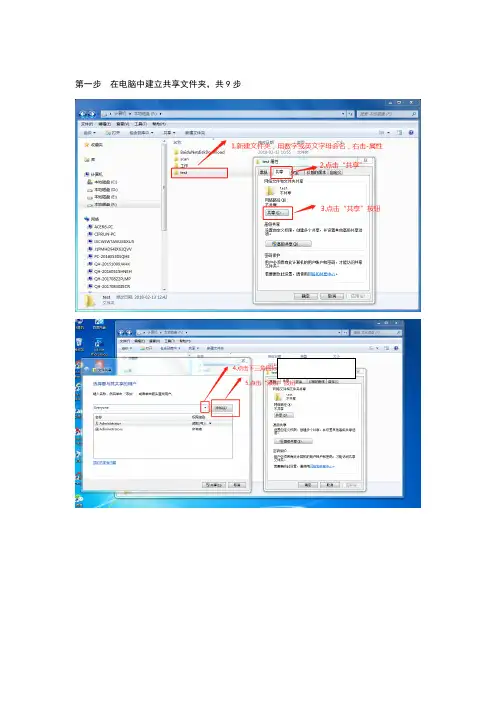
第一步在电脑中建立共享文件夹,共9步
第二步设置打印机(用任一浏览器即可),共14步
点击确定进入远程用户界面
点击“无”,那个字
第三步打印机上操作扫描
1.点击打印机上的“发送”实体按键,将需要扫描的文件放到稿台玻璃(就是那个可以往
上翻盖的,往上一翻就是透明的稿台玻璃)上,需要扫描的一面向下,与左上角对齐放;
2.在触摸屏上点击“地址簿”,找到第二步8小步中自己取的名字,点击选中;
3.在触摸屏上点击“扫描设置”,可以选择是黑白扫描还是彩色扫描;
4.触摸屏上的“文件格式”可选择PDF格式,根据需要选择;
5.触摸屏上的“发送设置”可以给扫描的文件命名,根据需要填写,也可不写;
6.点击打印机上的“启动”实体按键即可开始扫描;
7.若要继续扫描,请在稿台玻璃上放新的文件(若文件是双面的可以翻一下,让另外一面
向下),放好后点“启动”实体按键,反复操作;
8.最后在触摸屏上按“完成”按钮,即可发送到共享文件夹,此时扫描的多页的内容将存
储在一个PDF文件中。

本文件包含有关如何使用扫描仪作为公务员事务局复印室的佳能数码复印机的详细说明。
首先扫描密码登录到计算机使用登录copyroom和。
Windows启动时,DOS屏幕会出现一个提示您的服务器上,你的主目录所在。
这是为了让你可以安装你的主目录并保存扫描那里。
输入服务器名称(例如大瓶),回车,然后输入您的用户名和命中进入,那么你的密码,并按下回车键。
应该说,这是成功的,打任何的关键。
一旦你按任意键,它会加载这个HOWTO和您的网络文件夹,然后在DOS窗口就会消失。
第1步:登录到您的代码使用复印机。
按下“扫描”按钮,复印机在控制台上。
按下“联机”按钮,在复印机的液晶屏幕。
请将您的文件正视的复印机进纸器的顶部(如果你正在做的双面扫描,无论是哪一方是第一方应正视)。
第2步:在计算机,装载DocScan通过桌面上的图标双击临。
点击菜单上的文件,然后扫描新文档。
在“扫描到文件夹”要么离开Ž:\或放在一个子目录后Ž:\(即ž:\扫描)。
不要扫描到C:\驱动器!!ž:\是您的网络驱动器为C:\可以是任何进入的!!输入一个文件(文件名应保存为标题)。
如果有多个页面进行扫描,根据文件格式保存title02将它作为title01,等..下一步点击“扫描选项”选项卡。
文件类型,有几个选项:1。
TIF格式是良好的日常黑白单个或多个分页文件的任何理由,你要扫描的。
它是好的,结构紧凑,便于运输。
2。
JPG是通常的彩色文件,因为复印机是不是色,则JPG是通常不是最好的选择。
它还添加一些灰色的扫描图片的原因。
3。
PDF是好的方面恢复扫描或其他多个分页的文本文件,你要保存到一个文件,但保留了多个页面。
你决定选择哪个选项是必要的。
在自动文件馈送选项接下来,您有两种选择:1。
所有网页累积成一个单一的文件:这是PDF的好,它会单独的网页,但它使一成文件,以便您没有一个单独的每一页文件。
2。
保存每个文档页面作为一个单独的:这是件好事,如果你有一个很大的分别单独保存单一分页文件,应当你需要选择你的选择。
佳能IR3300复印机功能使用说明一、复印(双面)印到(单面)特殊功能-------图像合并------A5------下一步-------2合1--------下一步-------A4--------(放置正面)启动-------(放置反面)启动--------完成-------//复位二、双面复印选择纸-------②A4R------完成-------双面模式-------确定三、卡纸处理1、打开右门取纸-------关闭右门2、打开前门扳动左下角的绿色手柄--------取纸------复位绿色手柄3、打开左门取纸-------关闭左门4、关闭前门CANON 佳能iR2200/iR2800/iR3300 /5000/6000 数码复印机维修/调整定期维修周期每12万印进行一次维修程序模式进入法: 按面板操作部的用户方式(星号"*")键→同时按住数字键"2"和"8"→再按面板操作部的用户方式(星号"*")键打印维修模式一览表 COPIER>FUNCTION>MISC-P>LBL-PRNT用手进纸盒,选择LBL-PRNT显示反转后按OK键,打印出一维修模式一览表打印维修模式设定值的一览表 COPIER>FUNCTION>MISC-P>P-PRINT选择P-PRINT,显示反转后按OK键,打印出打印维修模式一览表打印操作面板的按键输入记录 COPIER>FUNCTION>MISC-P>KEY-HIST选择KEY-HIST,显示反转后按OK键,打印出操作面板的按键输入记录打印卡纸记录/出错代码记录 COPIER>FUNCTION>MISC-P>HIST-PRT选择HIST-PRT,显示反转后按OK键,打印出维修模式的卡纸记录/出错代码记录打印用户模式一览表 COPIER>FUNCTION>MISC-P>USER-PRT 选择USER-PRT,显示反转后按OK键,打印出用户模式一览表故障码清除: 选择ERR,显示反转后按OK键盘(全部操作要在3秒完成),再将主电源开关OFF/ON用户设定的[规格设定/密码模式/部门ID/模式记忆等]后备数据的清除COPIER>FUNCTION>CLEAR>MMI 选择MMI,显示反转后按OK键;OFF/ON主电源开关E000~E004定影故障码清除: COPIER>FUNCTION>CLEAR>ERR 选择ERR,显示反转后按OK键盘,再将主电源开关OFF/ONE032清除: COPIER>FUNCTION>CLEAR>ERR 选择ERR,显示反转后按OK键盘,再将主电源开关OFF/ON 清除故障码E717清除: COPIER>FUNCTION>CLEAR>ERR 选择ERR,显示反转后按OK键盘,再将主电源开关OFF/ON 清除故障码E345清除 COPIER>FUNCTION>CLEAR>E345-CLR选择E345-CLR,显示反转后按OK键;OFF/ON主电源开关,清除E345E355清除 COPIER>FUNCTION>CLEAR>E355-CLR选择E355-CLR,显示反转后按OK键;OFF/ON主电源开关,清除E355清除维修模式的后备数据 COPIER>FUNCTION>CLEAR>SERVICE 选择SERVICE,显示反转后按OK键;OFF/ON主电源开关清除卡纸记录 COPIER>FUNCTION>CLEAR>JAN-HIST 选择JAM-HIST,显示反转后按OK键;OFF/ON主电源开关清除出错记录 COPIER>FUNCTION>CLEAR>ERR-HIST 选择ERR-HIST,显示反转后按OK键;OFF/ON主电源开关用户模式[系统管理]密码的清除 COPIER>FUNCTION>CLEAR>PWD-CLR 选择PWD-CLR,显示反转后按OK键;OFF/ON主电源开关主控板计数的维修计数器的清除 COPIER>FUNCTION>CLEAR>CNT-MCON选择CNT-MCON,显示反转后按OK键;OFF/ON主电源开关DC板计数的维修计数器的清除 COPIER>FUNCTION>CLEAR>CNT-DCON选择CNT-DCON,显示反转后按OK键;OFF/ON主电源开关计数器清除步骤: COPIER>COUNTER>××××>××××选择要清除的××××计数器项目,该项目显示反转后按清除键,定期更换/消耗品零部件(定期更换PRDC-1/消耗品零部件DRBL-1/消耗品零部件DRBL-2)计数器的检查:例:TR-ROOL / 00000201 / 00240000 / 0% !! 000082TR-ROOL,零部件名称, 本例中的TR-ROOL为转印电极辊00000201 为转印电极辊计数器实际已使用数 (该零部件更换后要将该计数器清除) 00240000 为转印电极辊零部件寿命限定的使用数(在该项目中的数据可以设定,数据设定后按"OK"键)0% 为实际使用数与限定使用数的比值,!! 为实际使用数与限定使用数的比值达到90~100%时显示1个 ! ;超过100%时显示2个 !!000082 为预计在82天后需要更换转印电极辊零部件.检查图像位置 3-3T纸盒前/后位置调整(图像横向对位调整),首先用下例维修模式调整,如果不能解决问题,可分别调整每个纸盘的机械位置(每个刻多度大约1毫米)纸盒1水平(横向)对位自动调整 COPIER>FUNCTION>MISC-P>C1-ADJ-Y选择C1-ADJ-Y显示反转后按OK键,从纸盒1输纸打印出一半色调PG图像2.5±1.5毫米同时水平对位传感器PS11测试移动量,并把数据存入存储器纸盒2水平(横向)对位自动调整 COPIER>FUNCTION>MISC-P>C2-ADJ-Y选择C2-ADJ-Y显示反转后按OK键,从纸盒2输纸打印出一半色调PG图像2.5±1.5毫米同时水平对位传感器PS11测试移动量,并把数据存入存储器纸盒3水平(横向)对位自动调整 COPIER>FUNCTION>MISC-P>C3-ADJ-Y选择C3-ADJ-Y显示反转后按OK键,从纸盒3输纸打印出一半色调PG图像2.5±1.5毫米同时水平对位传感器PS11测试移动量,并把数据存入存储器纸盒4水平(横向)对位自动调整 COPIER>FUNCTION>MISC-P>C4-ADJ-Y选择C4-ADJ-Y显示反转后按OK键,从纸盒4输纸打印出一半色调PG图像2.5±1.5毫米同时水平对位传感器PS11测试移动量,并把数据存入存储器手进纸盒水平(横向)对位自动调整 COPIER>FUNCTION>MISC-P>MF-ADJ-Y选择MF-ADJ-Y显示反转后按OK键,从手进纸盒输纸打印出一半色调PG图像同时水平对位传感器PS11测试移动量,并把数据存入存储器侧纸仓(L1)水平(横向)对位自动调整 COPIER>FUNCTION>MISC-P>DK-ADJ-Y选择DK-ADJ-Y显示反转后按OK键,从侧纸仓(L1)输纸打印出一半色调PG图像2.5±1.5毫米同时水平对位传感器PS11测试移动量,并把数据存入存储器打印出一维修模式一览表 COPIER>FUNCTION>MISC-P>LBL-PRNT用手进纸盒,选择LBL-PRNT显示反转后按OK键,打印出一维修模式一览表纸盒1激光写开始位置调整 COPIER>ADJUST>MISC>C1-ADJ-Y 调整围-32~+32,每步0.16毫米纸盒2激光写开始位置调整 COPIER>ADJUST>MISC>C2-ADJ-Y 调整围-32~+32,每步0.16毫米纸盒3激光写开始位置调整 COPIER>ADJUST>MISC>C3-ADJ-Y 调整围-32~+32,每步0.16毫米纸盒4激光写开始位置调整 COPIER>ADJUST>MISC>C4-ADJ-Y 调整围-32~+32,每步0.16毫米手进纸盒激光写开始位置调整 COPIER>ADJUST>MISC>MF-ADJ-Y 调整围-32~+32,每步0.16毫米侧纸仓(L1)激光写开始位置调整 COPIER>ADJUST>MISC>DK-ADJ-Y 调整围-32~+32,每步0.16毫米双面再进纸时横向对位调整 COPIER>ADJUST>FEED-ADJ>ADJ-REFE 调整围-100~+100 每步0.1毫米横向对位检测动作 1,横向对位传感器的原位位置检测:当主电源开关ON,或卡纸复位期间,或前门开关关闭时检测2,横向对位传感器的检测开始位置检测:检测开始位置是当对位传感器PS10 ON 时,参考手进纸盘纸宽挡板和纸盘纸尺寸数据,驱动横向对位传感器步进电机M3将横向对位传感器移到离开纸横向边缘大约10毫米处3,当对位传感器PS10检测到纸前沿后,横向对位传感器步进电机M3向横向对位检测开始位置移动,从横向对位检测开始位置到纸的横向边缘大约可移动10毫米,根据横向对位传感器步进电机M3每个脉冲大约移动0.16毫米来确定纸实际位置进纸对位置调整(对位离合器ON时序调整)对位离合器ON时序调整 COPIER>ADJUST>FEED-ADJ>REGIST调整围-600~+600,每步0.1毫米,数据大对位离合器ON时序延迟图像前/后位置调整(图像横向对位调整)主扫描方向图像读取开始位置调整 COPIER>ADJUST>ADJ-XY>ADJ-Y调整围100~400,每12步1毫米,标准2.5±2.0毫米,数据大移向前边DADF主扫描方向图像读取开始位置调整 COPIER>ADJUST>ADJ-XY>ADJ-Y-DF 调整围100~400 每步0.1毫米图像前沿空白调整扫描器图像前沿开始位置调整 COPIER>ADJUST>ADJ-XY>ADJ-X调整围250~290,每12步1毫米,标准2.5±2.0毫米,数据大移向后移光学扫描原位位置调整(原位传感器PS400) COPIER>ADJUST>ADJ-XY>ADJ-S 调整围16~128,工厂调整用,每步0.1毫米DADF流动扫描CCD读取位置的调整 COPIER>ADJUST>ADJ-XY>STRD-POS 调整围0~60 每步0.1毫米激光主扫描速度(横向倍率)调整 COPIER>ADJUST>MISC>FRAME-X 调整围-50~+50,每步1%副扫描方向扫描速度(纵向倍率)调整 COPIER>ADJUST>MISC>FRAME-Y 调整围-50~+50,每步1%主板向DC板送数据时,副扫描方向图像延迟调整 COPIER>ADJUST>MISC>IMG-DLY 调整围-20~+20,每步0.1毫米"漏电继电器开关"的检查: 按"漏电继电器开关"的检查按钮,"漏电继电器开关"跳到开关OFF的位置并将电源切断,如果按检查按钮后,"漏电继电器开关"动作不正常,要更换"漏电继电器开关"后再进行检测主电源开关,操作面板电源开关ON时时序:主电源开关SW1接通复印机AC电源,操作面板电源开关ON时时序:加热器开关SW2,接通镜头,扫描反光镜,纸盒加热器的AC电源门开关SW3,第1,2组接点接通定影加热器;选购件辅助电源板的AC电源;第3组接点检测门打开/关闭状态,接通主电机.定影电机,复合电源板的24VU1SW电源机器启动时序主电源开关ON后主控制板的CPU首先执行辅助ROM中的自诊断程序,检查SDRAM和硬盘的状态,如果检测到自诊断异常显示E601-0000 硬盘驱动;主控制板主控制板与硬盘驱动器图像传输中,主控制板检测到控制信息异常E601-0001 硬盘驱动;主控制板主控制板与DC控制板图像传输中,DC控制板检测到控制信息异常E602-0001 硬盘驱动;主控制板从BOOT ROM 启动硬盘时检测到硬盘安装异常E602-0002 硬盘驱动;主控制板从BOOT ROM 启动硬盘时检测到硬盘读出数据异常如果自诊断正常,辅助ROM中的辅助程序将系统软件从硬盘中读出并写入SDRAM中系统程序区,此后SDRAM中的系统软件启动,进行各部分的初始化初,始化完成后显示正常操作画面;复印键的LED灯由红变绿显示环境传感器检测到的机温度 COPIER>DISPLAY>ANALOG>TMPE 单位℃显示环境传感器检测到的机相对湿度 COPIER>DISPLAY>ANALOG>HUM 单位%RH 机湿度绝对值 COPIER>DISPLAY>ANALOG>ABS-HUM 单位g显示OPC鼓周围温度 COPIER>DISPLAY>ANALOG>DR-TMPE 单位℃显示主热敏电阻M-TH1检测到定影薄膜中间的温度 COPIER>DISPLAY>ANALOG>FIX-C 单位℃显示副热敏电阻S-TH2检测到定影薄膜边缘的温度 COPIER>DISPLAY>ANALOG>FIX-E 单位℃CANON 佳能 iR5000/iR6000 数码复印机读出(扫描)部分维修/调整进入维修程序模式法: 按面板操作部的用户方式(星号"*")键→同时按住数字键"2"和"8"→再按面板操作部的用户方式(星号"*")键更换读出控制板后执行 1,将旧读出控制电路板上的EEPROM取下装到新的读出控制电路板上2,检查COPIER>ADJUST>AE>的全部项目;COPIER>ADJUST>ADJ-XY>和COPIER>ADJUST>CCD>的全部项目,如果与维修模式的值不相同,将新板上的数据登记到维修标签记录卡上电源ON时扫描时序扫描灯架原位传感器PS400检测到扫描灯架在原位后开始前进扫描动作,然后再返回到原位,曝光灯点亮1秒后进行光补偿(增益调整);OFF一定间隔后再次ON,100秒后进行光补偿(CCD原稿尺寸检测用临界电平调整),完成扫描准备(SREADY)动作原稿曝光系统原稿尺寸检测: 1,原稿台读取模式,副扫描方向的原稿尺寸由原稿长度传感器SD1;主扫描方向的原稿尺寸由CCD上的原稿尺寸检测位置的4个检测点2,ADF的流动读取模式,由ADF的原稿尺寸检测传感器完成原稿尺寸检测时序原稿台盖板打开工作模式时1,原稿台打开,第1反光镜灯架从待机时的扫描原位传感器PS400位置前进到CCD上设定的4个原稿尺寸检测位置;原稿扫描曝光(氙灯)OFF,进行CCD外光检测2,放置原稿后CCD上的4个原稿检测点如果有的检测点检测到外光,该位置被判定未被原稿盖住表示无原稿3,按复印键后曝光灯点亮,检测主扫描方向上CCD的原稿原稿尺寸检测点的输出电平;副扫描方向的原稿尺寸由原稿长度传感器SD1检测,组合后确定出原稿尺寸原稿台盖板关闭工作模式时1,原稿台打开,第1反光镜灯架从待机时的扫描原位传感器PS400位置前进到CCD上设定的4个原稿尺寸检测位置;原稿扫描曝光(氙灯)OFF,进行CCD外光检测2,放置原稿后CCD上的4个原稿检测点如果有的检测点检测到外光,该位置被判定未被原稿盖住表示无原稿3,原稿台盖板关闭角度传感器PS401检测到低于25度时曝光灯点亮,检测主扫描方向上CCD的原稿原稿尺寸检测点的输出电平;副扫描方向的原稿尺寸由原稿长度传感器PS43检测,组合后确定出原稿尺寸原稿曝光动作时序书本模式/一页原稿/原稿台盖板(闭)1,稿台打开,第1反光镜灯架从待机时的扫描原位传感器PS400位置前进到原稿尺寸检测位置;原稿扫描曝光(氙灯)OFF,进行CCD外光检测2,原稿台盖板关闭,曝光灯点亮检测原稿尺寸;原稿尺寸检测后曝光灯OFF,第1反光镜灯架从原稿尺寸检测位置返回到扫描原位传感器PS400位置,进行光补偿3,按复印键后,第1反光镜灯架从扫描原位传感器PS400位置,向左移动到流动读出的开始位置后再开始原稿扫描4,原稿图像扫描终了,第1反光镜灯架从停止位置返回到流动读出的开始位置后再回到扫描原位传感器PS400位置书本模式/一页原稿/原稿台盖板(开)1,稿台打开,第1反光镜灯架从待机时的扫描原位传感器PS400位置前进到原稿尺寸检测位置,;原稿扫描曝光(氙灯)OFF,进行CCD外光检测2,按复印键曝光灯点亮后,检测原稿尺寸,检测后曝光灯OFF,第1反光镜灯架从原稿尺寸检测位置返回到扫描原位传感器PS400位置,3,进行光补偿,光补偿后,第1反光镜灯架从扫描原位传感器PS400位置,向左移动到流动读出的开始位置后再开始原稿扫描4,原稿图像扫描终了,第1反光镜灯架从停止位置返回到流动读出的开始位置后再回到原稿尺寸检测位置原稿扫描曝光LAMP1(氙灯) 注:曝光灯亮度不可调整;光强度:40000LX 更换"曝光(氙)灯"执行: 进入维修程序模式, 1,选择COPIER>FUNCTION>CCD>CCD-ADJ进行CCD自动调整;2,选择COPIER>ADJUST>CCD>全部项目进行CCD调整数据原稿扫描曝光(氙)灯异常 E220-0001曝光(氙)灯用的将+24V电压变换为高频高压的(DC/AC)变换电路的INV-ERR信号在读取电路控制板的待机时检测到灯ON,复印读取时检测到灯OFF;读取电路板故障曝光(氙)灯电路,CCD/AP电路异常 E225-0000 电源开关ON后在CCD放大电路光补偿补正中,未收到规定的曝光灯电平信号曝光(氙)灯电路,CCD/AP电路异常 E225-0002 顶端放大补正值与前一的补正值相比超过规定电平复印倍率: 1,ADF模式: 25~800%(第1反光镜架固定在流动读取位置的曝光玻璃下,原稿由ADF输送)2,原稿台读取模式: 25~800%倍率变化: 主扫描方向主扫描方向25~800%,由主控制板图像处理的变倍程序软件完成,副扫描方向副扫描方向50%以上由第1反光镜架的扫描速度或ADF的原稿搬送速度确定副扫描方向25%~49%和401%~800%由主控制板图像处理的变倍程序软件完成,原稿扫描电机,扫描原位传感器 E202-0001电源开关ON后或按复印键后光学系统前进40毫米,扫描原位传感器PS400未OFF;或扫描电机M3故障原稿扫描电机,扫描原位传感器 E202-0002 光学系统返回450毫米,光学系统扫描原位传感器PS400未ON;注:键盘锁住,不显示E202;可进入维修程序模式,选择COPIER>DISPLAY>ERR 中确定故障码图象前沿检测信号故障(ADF) E204-0001 ADF板或读取板故障,打印过程中未收到ADF 来的图象前沿信号;扫描灯架前进时未收到图象前沿信号.注:键盘锁住,不显示E204;可进入维修程序模式,选择COPIER>DISPLAY>ERR 中确定故障码扫描位置调整 ADJ-XY COPIER>ADJUST>ADJ-XY>副扫描方向图像读取开始位置调整 COPIER>ADJUST>ADJ-XY>ADJ-X 调整围250~290 每步0.1毫米数据大移向稿台刻度主扫描方向图像读取开始位置调整 COPIER>ADJUST>ADJ-XY>ADJ-Y 调整围100~400 每步0.1毫米读取开始位置在稿台玻璃左后方,数据大移向前边光学原位位置调整(HP传感器) COPIER>ADJUST>ADJ-XY>ADJ-S 调整围55~70 每步0.1毫米调整值改变后必修将ADF打开再关闭ADF主扫描方向图像读取开始位置调整 COPIER>ADJUST>ADJ-XY>ADJ-Y-DF 调整围100~400 每步0.1毫米用ADF移动扫描时CCD读取位置的调整 COPIER>ADJUST>ADJ-XY>STRD-POS 调整围0~60 每步0.1毫米图像处理系统CCD/AP板(CCD驱动;模拟图像处理;A/D变换)注:CCD,600dpi(7450象素);255级灰度;读取控制板(光补偿补正;自动浓度调整)模拟图像处理由CCD/AP板完成:CCD驱动;模拟图像处理(CCD输出的增益补正,不均匀性补正);CCD输出的A/D变换CCD输出的增益补正,不均匀性补正由于CCD(7450个象素)各象素的光电转换效率不可能相同,要进行CCD输出的模拟图像信号增益补正,;使无入射光时的输出电压为一定值,进行不均匀性补正;注:CCD,600dpi(7450象素);255级灰度(8bit A/D变换)数字图像处理由读取控制板完成遮蔽Shading补偿补正,自动浓度调整遮蔽Shading补偿由于CCD各象素的感光度不均匀;镜头中心与边缘透光率不同;曝光灯中间与边光量不同和老化遮蔽Shading补偿分:用维修模式确定目标值的遮蔽Shading补偿调整和每次原稿扫描时进行的遮蔽Shading补偿补正;短期光量变动的补正用增益来补正遮蔽Shading补偿调整测定白纸和标准白板的浓度数据经演算处理并记忆这些参数作为遮蔽Shading补偿的目标值(更换曝光灯或光量变化后用维修模式进行)遮蔽Shading补偿补正每次原稿扫描时进行,先测定标准白板的数据然后与遮蔽Shading补偿补正的目标值进行比较将其差值作遮蔽Shading补偿补正值来设定补偿原稿扫描时的各CCD的图像的偏差使图像浓度均匀端部增益补正(ADF用) ADF进行流动读出时,第1反光镜灯架固定在流动读出位置,为检测光量的变化在流动读出玻璃的后端部安装了端部增益补正测试板(灰色)读出该测试板反射回来光量,经过计算后作为增益值,使用该数据进行光量变化的补正标准白纸的浓度数据设定如有底灰降低设定数 COPIER>ADJUST>CCD>PPR 设定围0~255标准白板的浓度数据设定 COPIER>ADJUST>CCD>PLT 设定围0~255CCD输出的增益调整值输入 COPIER>ADJUST>CCD>GAIN-E/OCCD输出的不均匀性Offset调整值输入 COPIER>ADJUST>CCD>OFST-E/O遮蔽Shading补偿补正时标准白纸和标准白板的白电平比例数据 COPIER>ADJUST>CCD>SH-RATIO遮蔽Shading补偿正时的白色程度目标值输入 COPIER>ADJUST>CCD>SH-TRGTCCD的顶端放大补正开始位置调整值输入 COPIER>ADJUST>CCD>EGGN-ST CCD的顶端放大补正结束位置调整值输入 COPIER>ADJUST>CCD>EGGN-END 实时AE模式的文字浓度调整 COPIER>ADJUST>AE>AE-TBL 调整围1~9,缺省值5,数据大文字浓度加深对报纸类等底色浓的原稿为了使复印件不再出现原稿的底色,本调整在自动浓度模式或文字模式有效,ABC回路进行数据处理CCD光补偿自动补正的自动调整: COPIER>FUNCTION>CCD>CCD-ADJ1,稿台上放10标准白纸2,选择COPIER>FUNCTION>CCD>CCD-ADJ3,CCD-ADJ,显示反转后按OK键后进行自动调整4,COPIER>ADJUST>CCD>的整个项目已更新,要在维修标签中进行登记CCD 遮蔽(Shading)补偿位置调整: COPIER>FUNCTION>CCD>SHDG-POS遮蔽(Shading)补偿的标准白板上的位置自动调整的数据,调整围240~+320CCD 遮蔽(Shading)补偿位置设定: COPIER>FUNCTION>CCD>SH-PS-SET遮蔽(Shading)补偿的标准白板上的位置自动调整的数据更换稿台玻璃(标准白色板)以后或中间色调中有明显的白色条时要执行该模式执行该模式前要进行COPIER>FUNCTION>CCD>CCD-ADJ 调整1,清洁稿台玻璃2,选择COPIER>FUNCTION>CCD>SH-PS-SET,按OK键3,按OK执行自动CCD 遮蔽(Shading)补偿位置设定调整,调整后自动停止.CCD的端部放大补正的自动调整 COPIER>FUNCTION>CCD>EGGN-POS (仅使用RADF进行流动读出时有效)1,打开ADF,2,选择该项目按OK键,3,自动调整,(大约分钟)调整后自动停止(如果显示NG检查:ADF是否打开;移动读出用扫描玻璃安装是否正确;玻璃顶端(后面)的灰色放大补正板是否有问题;原稿曝光灯点亮是否正确)由于COPIER>ADJUST>CCD>EGGN-ST和EGGN-END的项目已更新,要在维修标签中进行记录图像清晰度电平设定 COPIER>OPTION>BODY>SHARP 设定围:1~5 ;缺省值=3,数值大清晰度高(焦距增大)更换CCD/AP单元后要执行:D光补偿自动补正的自动调整: COPIER>FUNCTION>CCD>CCD-ADJ 1,稿台上放10标准白纸2,选择COPIER>FUNCTION>CCD>CCD-ADJ3,CCD-ADJ,显示反转后按OK键后进行自动调整4,COPIER>ADJUST>CCD>的整个项目已更新,要在维修标签中进行登记D的端部放大补正的自动调整: COPIER>FUNCTION>CCD>EGGN-POS(仅使用ADF进行流动读出时有效)1,打开ADF, 2,选择该项目按OK键, 3,自动调整,4,调整后自动停止显示OK/NG,(如果显示NG检查:ADF是否打开;移动读出用扫描玻璃安装是否正确;玻璃顶端(后面)的灰色放大补正板是否有问题;原稿曝光灯点亮是否正确)5,由于COPIER>ADJUST>CCD>EGGN-ST和EGGN-END的项目已更新,要在维修标签中进行记录D调整数据: COPIER>ADJUST>CCD>的全部进行COPIER>FUNCTION>CCD>CCD-ADJ操作后,图像有问题时,输入维修标签上的值电信号补偿正时的白色程度目标值输入 COPIER>ADJUST>CCD>SH-TRGT电信号补偿正时的标准白色纸与标准白板之比率数据值 COPIER>ADJUST>CCD>SH-RATIO CCD的端部放大补正开始位置调整值输入 COPIER>ADJUST>CCD>EGGN-STCCD的端部放大补正结束位置调整值输入 COPIER>ADJUST>CCD>EGGN-ENDCCD读取位置调整 ADJ-XY主扫描方向图像读取开始位置调整 COPIER>ADJUST>ADJ-XY>ADJ-Y 调整围100~400每步0.1毫米数据大移向前边副扫描方向图像读取开始位置调整 COPIER>ADJUST>ADJ-XY>ADJ-X 调整围250~290每步0.1毫米数据大移向稿台刻度光学原位(白板读取位置)调整(HP传感器) COPIER>ADJUST>ADJ-XY>ADJ-S 调整围55~70 每步0.1毫米调整值改变后必修将ADF打开再关闭ADF主扫描方向图像读取开始位置调整 COPIER>ADJUST>ADJ-XY>ADJ-Y-DF 调整围100~400 每步0.1毫米用ADF移动扫描时CCD读取位置的调整 COPIER>ADJUST>ADJ-XY>STRD-POS 调整围30~60 每步0.1毫米电信号补偿正时的白色程度目标值输入 COPIER>ADJUST>CCD>SH-TRGT标准白纸和标准白板的白电平比例数据 COPIER>ADJUST>CCD>SH-RATIO CCD光补偿正时,标准白纸和标准白板的白电平比例数据。
扫描过程
使用设备:Canon LIDE210
1.在扫描仪未连接电脑的情况下,在网上搜索Canon LIDE210的驱动程序,下载并安装。
2.所使用的电脑的系统是Windows 10,在应用商店里下载“扫描”这个app安装到电脑上。
3.将扫描仪与电脑USB连接,将扫描仪底部的开关打开,在电脑上打开“扫描”这个APP,设置好相应的选项,如扫描格式、分辨率、黑白或彩色。
4.把需要扫描的文件或图片,正面向下放到扫描仪里,盖上盖子。
5.点击电脑上的“预览”可以看到扫描效果,点击“扫描”可以进行文件或图片的扫描。
遇到的问题:
扫描后,所扫描出的文件是空白的。
解决方法;要注意扫描仪下方的开关按钮是解锁。
需要在解锁的情况下才可以使用。
复印机使用手册
发送传真的步骤:
1.点复印机上的“发送”按键,复印机屏幕显示如图:
然后直接按屏幕右侧的数字键输入传真号码,再按“启动”按钮即可将传真发送出去。
扫描文件的步骤:
1.点复印机上的“发送”按键,复印机屏幕显示如图。
然后点击屏幕上的“地址簿”按键。
2.选择一下“mmisz”这个名称,然后按确定。
3.在主界面上点击“扫描设置”可以选择扫描出的文件的分辨率大小或者是彩色的文件。
4.在主界面上的“文件格式”按钮可以设置扫描出的文件为图片格式TIF,JPG 或者是PDF格式。
5.最后按“启动”键进行扫描。
佳能i复合机扫描功能使
用教程
The Standardization Office was revised on the afternoon of December 13, 2020
佳能2520i复合机扫描功能使用教程1、在“打印机共享”中找到扫描仪驱动并安装:
“佳能2520i复合机”—“佳能扫描仪驱动”—“driver”—“”
一直点“下一步”,并完成安装;
2、点击电脑左下角“开始”—“所有程序”—“Color Network ScanGear”
—“ScanGear Tool”
点击“地址(A)”
输入2520i复合机IP地址,点“确定”,继续点击“测试连接”后出现以下对话框:
此时驱动安装完成,点击“退出”;
3、在复合机面板点击“扫描/其他功能”—“远程扫描”—“在线”—“完
成”
注:使用扫描功能时须将复合机保持在线状态,若使用复印功能须按以上操作将复合机保持在离线状态。
4、新建一个word文档并打开(office2013不可用),点击“插入”—“剪贴画”
在弹出的对话框右下角点击管理编辑
依次点击“文件”—“将剪辑添加到管理器(A)”—“来自扫描仪或照相机(S)”
点击“自定义插入”弹出扫描设置对话框,完成设置后点击“扫描”或“预览”开始扫描、
4、扫描完成后点击收藏集列表下的“Color Network ScanGear ”,扫描好的
文件在右侧图框中
右键单击复制,然后在桌面上右键粘贴,扫描好的文件在存在桌面上了。